Face ID javítás iPhone vagy iPad Pro készülékeken
A cikk bemutatja, hogy mi a teendő, ha problémákat tapasztal, amikor a Face ID segítségével megpróbálja feloldani iPhone vagy iPad készüléke zárolását, vásárlásokat szeretne jóváhagyni, alkalmazásokba jelentkezik be, illetve ha felszólítást kap a jelkód megadására. Amennyiben még is hardveres Fec ID hiba állna fent a készülékeden, itt megtalálod rá a megoldást
Győződjön meg arról, hogy iPhone vagy iPad készüléke lehetővé teszi a Face ID használatát. Ezután kövesse az alábbi lépéseket. Mindegyik lépés után ellenőrizze, hogy a probléma megszűnt-e.
Frissítések keresése
Gondoskodjon arról, hogy iPhone vagy iPad készüléke az iOS legfrissebb verzióját futtassa.
A Face ID beállításainak ellenőrzése
A Face ID beállításainak ellenőrzéséhez lépjen a Beállítások > Face ID és jelkód menüpontba. Győződjön meg arról, hogy a Face ID be van állítva, és hogy be vannak kapcsolva azok a funkciók, amelyeket a Face ID segítségével szeretne használni.
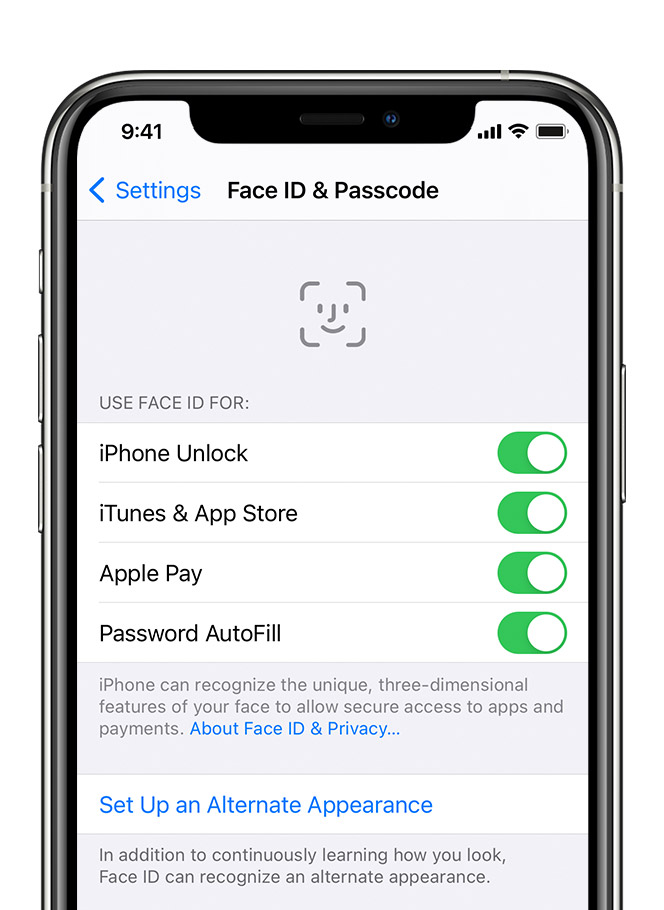
Annak ellenőrzése, hogy eltakarja-e valami a TrueDepth kamerát
Gondoskodjon arról, hogy az iPhone vagy az iPad TrueDepth kameráját ne takarja el a telefontok vagy a kijelzővédő, ha használ ilyet. Ezenkívül azt is ellenőrizze, hogy nem fedi-e por vagy szennyeződés a TrueDepth kamerát.
Ha fekvő tájolásban tartja iPad készülékét, ügyeljen arra, hogy az ujja vagy a tenyere ne takarja el a TrueDepth kamerát. Ha eltakarja, akkor megjelenhet „A kamera el van takarva” üzenet a képernyő tetején, és egy nyíl a TrueDepth kamerára mutat.
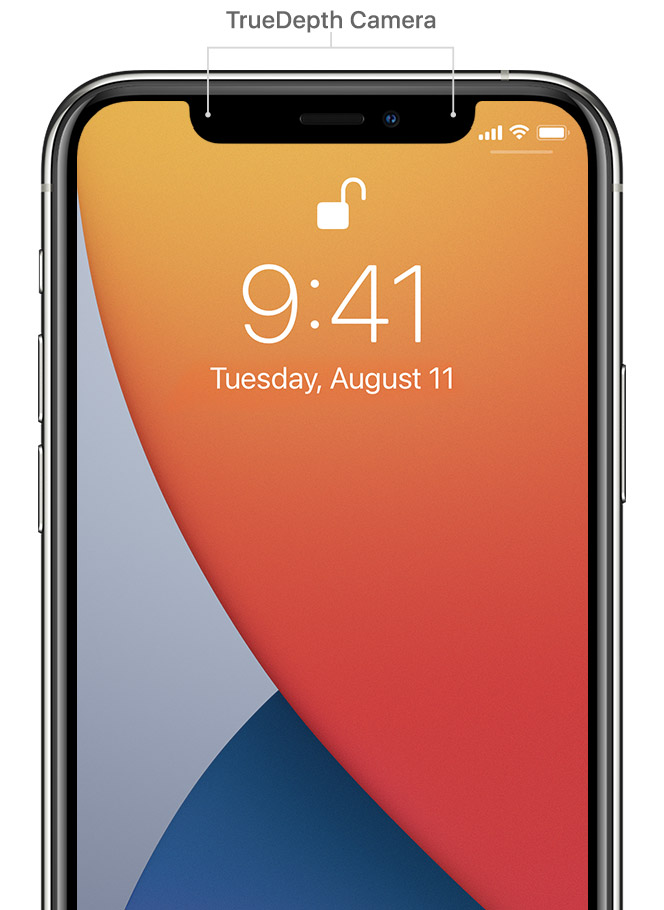
Annak biztosítása, hogy semmi se takarja el az arcát
Ügyeljen arra, hogy szeme, orra és szája teljes mértékben látható legyen a TrueDepth kamera számára. A Face ID nem működik, ha valami eltakarja a száját és az orrát, például egy arcmaszk. Arcmaszk viselésekor az ujjával felfelé csúsztatás után automatikusan kéri a telefon, hogy adja meg a jelkódját.
A Face ID számos napszemüveg esetén kifogástalanul működik. Ha olyan napszemüveget visel, amely blokkol bizonyos típusú fényeket, akkor elképzelhető, hogy a napszemüveg blokkolja a TrueDepth kamera által alkalmazott infravörös fényt. Vizsgálja meg, hogy a napszemüveg nélkül működik-e a Face ID.
Annak biztosítása, hogy a TrueDepth kamerába nézzen
A Face ID csak akkor működik iPhone esetén, ha a készülék álló tájolásban van, és Ön a TrueDepth kamerával szemben helyezkedik el. A Face ID az iPad bármilyen tájolása esetén működik.
A TrueDepth kamera hasonló látószöggel rendelkezik, mint amikor szelfit készít, illetve amikor FaceTime-hívást folytat a készülékkel. Akár valamilyen felületen fekszik az iPhone vagy az iPad, akár természetes helyzetben tartja, ügyeljen arra, hogy karnyújtásnyira vagy ennél közelebb (25–50 cm) legyen az arcától.
A készülék újraindítása
Indítsa újra iPhone vagy iPad készülékét, és adja meg a jelkódját. Ezután próbálkozzon újra a Face ID használatával.
Alternatív külső megadása
A Face ID folyamatosan igazodni tud a külső változásához a legtöbb felhasználó esetén. Ha az Ön megjelenése sokszor jelentős mértékben eltér a megszokottól, megadhat egy alternatív külsőt is, hogy a Face ID mindig felismerje. Nem hozhat létre új megjelenést, ha arcmaszkot visel.
Alternatív külső megadása:
- Lépjen a Beállítások > Face ID és jelkód menüpontba. Írja be a jelkódot, ha felszólítást kapott erre.
- Koppintson az Alternatív külalak beállítása elemre.
- Nézzen egyenesen iPhone vagy iPad készülékére, és igazítsa az arcát a keretbe.
- Finoman mozgassa a fejét a kör bezárásához. Ha nem tudja mozgatni a fejét, koppintson a Kisegítő lehetőségek beállításai elemre.
- Az első Face ID-s beolvasás befejezése után koppintson a Folytatás elemre.
- Másodszor is finoman mozgassa a fejét a kör bezárásához.
- Miután befejeződött a Face ID beállítása, koppintson a Kész elemre.
A Face ID alaphelyzetbe állítása
Ha ezek után is problémákat tapasztal, állítsa alaphelyzetbe a Face ID-t, majd ismét állítsa be. Ehhez lépjen a Beállítások > Face ID és jelkód menüpontba, és koppintson a Face ID alaphelyzetbe állítása elemre. Ezután koppintson a Face ID beállítása elemre az ismételt beállításhoz.
Ha nem tudja regisztrálni az arcát, vigye el a készüléket egy Apple Store üzletbe, egy hivatalos Apple-szervizbe, vagy kérjen segítséget az Apple-támogatástól.
Ha meg kell adnia a jelkódot
Az alábbi helyzetekben meg kell adnia a jelkódot vagy az Apple ID-t a Face ID használata helyett:
- Ön arcmaszkot visel.
- A készüléke bekapcsolása, illetve újraindítása után.
- Ha több mint 48 órája nem oldották fel a készülék zárolását.
- Az utóbbi hat és fél napban nem használták a jelkódot a készülék zárolásának feloldására, és a Face ID nem oldotta fel a készülék zárolását az elmúlt 4 órában.
- A készülékre távoli zárolási parancs érkezett.
- Az arc ötszöri sikertelen azonosítása után.
- Ha a felhasználó kezdeményezte a kikapcsolást, illetve a Vészhelyzet – SOS elindítását úgy, hogy 2 másodpercig nyomva tartotta bármelyik hangerő-szabályozó gombot és az oldalsó gombot.
Forrás: Apple
Amennyiben még is hardveres Fec ID hiba állna fent a készülékeden, itt megtalálod rá a megoldást


